Win11 23H2怎么安装?Win11 23H2系统安装教程
Win11 23H2怎么安装?Win11 23H2系统是很多用户都想要尝鲜的Win11最新系统,有些用户的电脑迟迟没有接收到微软的Win11 23H2更新推送,但是又迫不及待想要安装Win11 23H2,对此,我们可以试试系统之家小编带来的安装方法。

更新日期:2024-09-30
来源:纯净版系统
在 Windows 11 里,命令提示符可以让你执行各种系统命令和工具,还可以用来压缩文件。今天我要教大家如何用命令提示符来压缩文件。只需要在命令行窗口里输入几个简单的指令就可以完成啦!
具体操作如下:
1. 按【 Win + X 】组合键,或【右键】点击任务栏上的【Windows开始菜单】,在打开的隐藏菜单项中,选择【运行】;
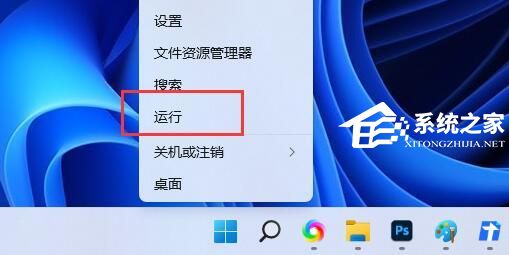
2. 运行窗口,输入【cmd】命令,然后按下【 Ctrl + Shift + Enter 】;
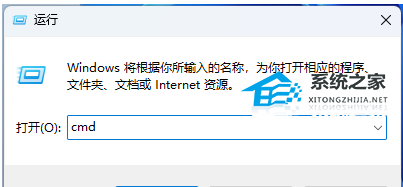
3. 用户账户控制窗口,你要允许此应用对你的设备进行更改吗?点击【是】;
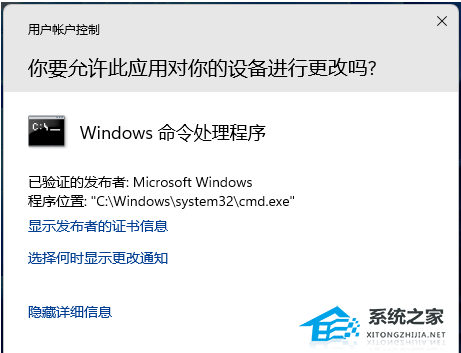
4. 然后输入并按回车执行以下命令:
tar -a -c -f 压缩文件夹的存放路径 “压缩文件或文件夹的路径”
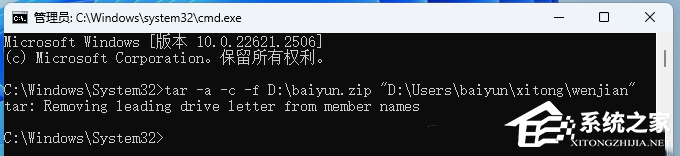
5. 最后,再打开压缩文件夹的存放路径,就可以看到已经压缩好,后缀名称为zip的文件了。
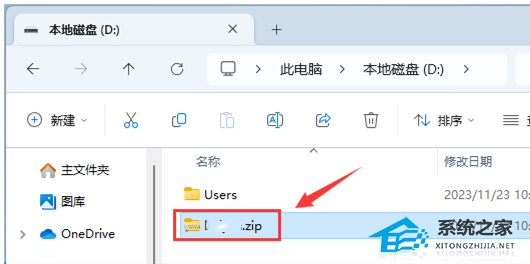
以上就是系统之家小编为你带来的关于“Win11 23H2使用命令提示符压缩文件的简单步骤”的全部内容了,希望可以解决你的问题,感谢您的阅读,更多精彩内容请关注系统之家官网。
Win11 23H2怎么安装?Win11 23H2系统安装教程
Win11 23H2怎么安装?Win11 23H2系统是很多用户都想要尝鲜的Win11最新系统,有些用户的电脑迟迟没有接收到微软的Win11 23H2更新推送,但是又迫不及待想要安装Win11 23H2,对此,我们可以试试系统之家小编带来的安装方法。

怎么重装Win11 23H2?电脑一键重装Win11 23H2教程
怎么重装Win11 23H2?如果我们采用系统推送的方式,给电脑更新Win11 23H2的时候,出现了问题,导致更新失败,那么可以试试一键重装系统的方法,将系统重装到最新的Win11 23H2版本,以下是系统之家小编带来的方法,我们来看看吧。

更新Win11 23H2时间太长怎么办?Windows11 23H2更新时间太长的解决方法
Windows11 23h2是微软即将更新的最新系统版本,也是很多小伙伴都期待的一个系统,而有一些在尝试更新Windows 11到最新的23H2版本时,会因为更新过程时间过长感到困扰,那么这种情况要如何去缓解和解决呢?下面就一起来看看方法吧。

Win11 23H2更新卡住怎么办?Win11 23H2更新失败的解决方法
很多小伙伴都会去更新微软所推出的各种系统版本,尤其是Win11 23H2,而有一些小伙伴在进行电脑系统更新的时候,系统安装的进度卡在了一个数值上,一直无法继续,从而无法体验到最新的系统,那么这要如何去解决呢?其实可以去制作一个u盘启动盘来进行安装,下面系统之家小编将为您对应的操作方法,让我们一起来看看吧。

Win11 23H2怎么退回之前版本?Win11 23H2回退22H2版本教程
Win11 23H2怎么退回之前版本?有的用户将自己的电脑系统安装到Win11 23H2使用之后,发现自己更习惯于使用之前的系统版本,所以想要去将系统回退到之前的版本来使用。那么该怎么操作呢?以下小编就以回退Win11 22H2为例,带大家看看详细的操作步骤。

Win11 23H2怎么更新?Win11 23H2更新方法
Win11系统的23H2版本是微软的2023年度大规模更新的系统版本,有不少用户都想在第一时间更新体验,如果你还不知道应该如何给电脑系统更新23H2版本的话,那么不妨来看看下文介绍的两种更新方法吧,希望让你快速体验一下新版本的新变化。

检查Windows更新没有出现Win11 23H2?解决没收到Win1123H2推送
Win11系统的23H2版本是大家都很期待的Win11最新系统版本,如果你在Windows更新设置中,没有接收到对应的23H2版本的更新推送,但是又迫不及待地想要把自己的Win11升级23H2,亲自体验一下新版本的变化。不妨就试试下文分享的方法吧。

Win11 23H2存在感应设置怎么操作
Win11 23H2存在感应设置怎么操作?Win11 23H2版本内的存在感应设置功能,不仅可以让大家更加方便地管理和控制我们的设备,还可以提供更加个性化和智能化的用户体验。但是,许多新手用户不知道具体的开启操作方法,下面小编给大家带来详细且简单的操作方法介绍吧。

教你Win11 23H2如何回退系统
升级了Win11 23H2怎么回退系统?如果你的电脑在升级了Win11 23H2版本后,觉得新系统不适合自己使用,想要回退使用之前的系统版本,那么可以通过设置菜单将系统退回,如果回退不了,那么也可以直接下载自己喜欢的系统镜像包进行安装。

升级完Win11 23H2后悔了怎么重装-Win11重装回Win10详细步骤
升级完Win11 23H2后悔了怎么重装?相信很多用户都想在第一时间将系统更新到最新的Win11 23H2版本,但是Win11 23H2是全新的系统,如果在使用上遇到一些问题,自己想要用回以前的系统版本,该如何操作呢?以下小编之家将以重装系统的角度,为大家分享Win11 23H2重装回Win10。

Win11 23H2正式推送:没有收到推送怎么更新
微软向 Win11Release Preview 通道推送23H2 版本更新(Win11 2023 更新),版本号升至 Build 22631.2361。用户如果没有收到推送的话但是又想尝试新功能,那就可以尝试用以下方法来升级,升级的速度快,小白也可以装,完全没有一点难度。

Win11 23H2掉显卡驱动怎么办
大家好,最近有些小伙伴发现升级到 Win11 23H2 系统之后,电脑的显卡会出问题,比如屏幕花屏、黑屏、闪屏等等,或者玩不了需要显卡支持的游戏和程序。那要怎么解决这个问题呢?今天就来教大家如何处理显卡掉驱动的问题。

更新Win11 23H2无法进入系统的两种解决方法
微软出了最新的Windows 11版本23H2,不过有些用户更新后进不了系统。不过别担心,有两种方法可以帮你解决问题,现在就跟小编一起看看吧,希望你的电脑能恢复正常哦!

Win11 23H2不能手动搜索更新的两种解决方法
最近有些小伙伴想给自己的电脑升级到 Win11 的最新版本 23H2,可是发现更新界面上原本的搜索更新按钮不见了,没法手动搜寻更新,于是来求救怎么解决这个问题。针对这个情况,我们可以在 CMD 或者终端上手动输入 USOClient StartInteractiveScan 这个指令,虽然它不会显示任何输出,但是却能触发 Windows 自动检查更新哦!

如何直接升级到Win11 23H2版本?
Win11 23H2啊,就是今年Win11的大更新啦!好多人都超级期待呢!听说微软已经把23H2版的更新推送到Win11 Release Preview通道了(Win11 2023 更新)。如果你还不知道怎么升级到23H2版,那就赶紧来看看小编的Win11 23H2升级攻略吧!
